Конфликтующие расширения браузера могут мешать работе Google Analytics.
- Google Analytics не подключается в основном из-за проблем с локальным подключением.
- Поврежденный кеш и файлы cookie вашего браузера также могут вызывать эту проблему.
- Использование Google Tag Assistant может быть подходящим вариантом для разрешения ситуации.
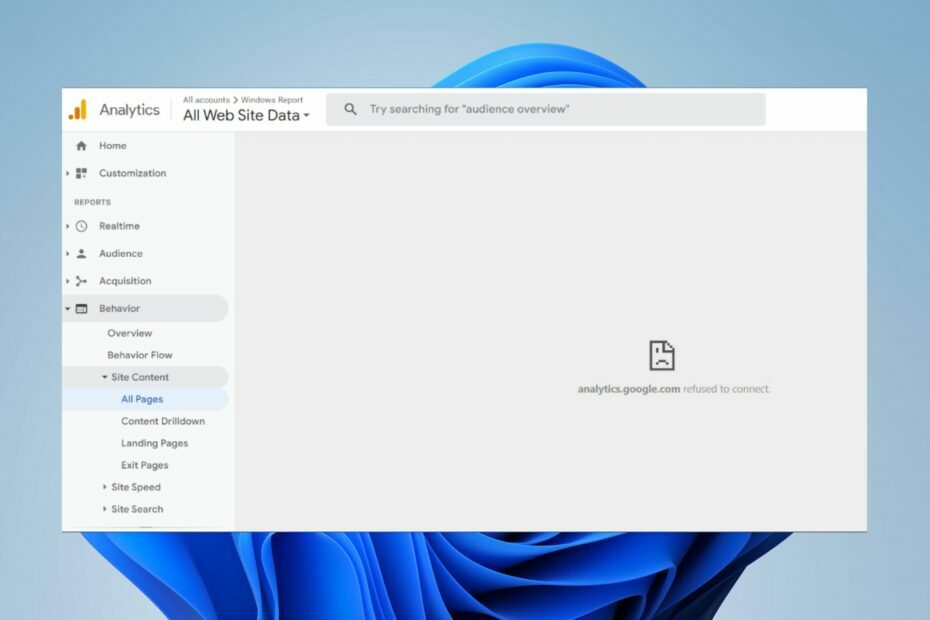
- Простая миграция: используйте ассистент Opera для переноса существующих данных, таких как закладки, пароли и т. д.
- Оптимизируйте использование ресурсов: ваша оперативная память используется более эффективно, чем в других браузерах.
- Повышенная конфиденциальность: бесплатный и безлимитный встроенный VPN
- Нет рекламы: встроенный блокировщик рекламы ускоряет загрузку страниц и защищает от интеллектуального анализа данных
- Удобство для игр: Opera GX — первый и лучший браузер для игр
- Скачать Оперу
Google Analytics — это служба веб-аналитики, которая отслеживает и управляет трафиком веб-сайта для поисковая оптимизация (SEO) и маркетинговых целях.
Пользователи сообщают, что analytics.google.com отказывается подключаться при доступе к нему в своих браузерах.
Почему Google Analytics не подключается?
Пользователи могут столкнуться с проблемами при подключении к Google Analytics по многим причинам, не позволяющим ему получить доступ к другим его компонентам. Некоторые общие факторы, которые могут вызвать проблему:
- Проблемы с сетевым подключением - Когда ваш подключение к сети слабый или нестабильный, он может помешать Google Analytics взаимодействовать с компонентами, необходимыми для его процессов.
- Поврежденный кеш и файлы cookie – При использовании Google Analytics могут возникнуть проблемы из-за поврежденного кеша и файлов cookie вашего браузера.
- Помехи от аддонов и расширений – Если в вашем браузере установлены мешающие надстройки и расширения, они могут препятствовать действиям Google Analytics.
- Проблемы с коннектором Google Analytics – Analytics.google.com отказывается подключаться, если коннектор настроен неправильно.
Другие факторы могут привести к тому, что analytics.google.com не сможет подключиться к вашему ПК. К счастью, есть некоторые исправления, которые вы можете использовать, чтобы решить эту проблему.
Пройдите следующие предварительные проверки:
- Исправить проблемы с сетью на вашем компьютере и перезагрузите маршрутизатор.
- Временно отключите антивирусное программное обеспечение, работающее на вашем компьютере.
- Закройте и перезапустите браузер.
Если эти действия не помогли решить проблему analytics.google.com отказался подключаться, приступайте к следующим решениям:
1. Используйте Google Tag Assistant, чтобы проверить настройки
- Запуск Хром и установить Помощник по тегам Google Chrome расширение.
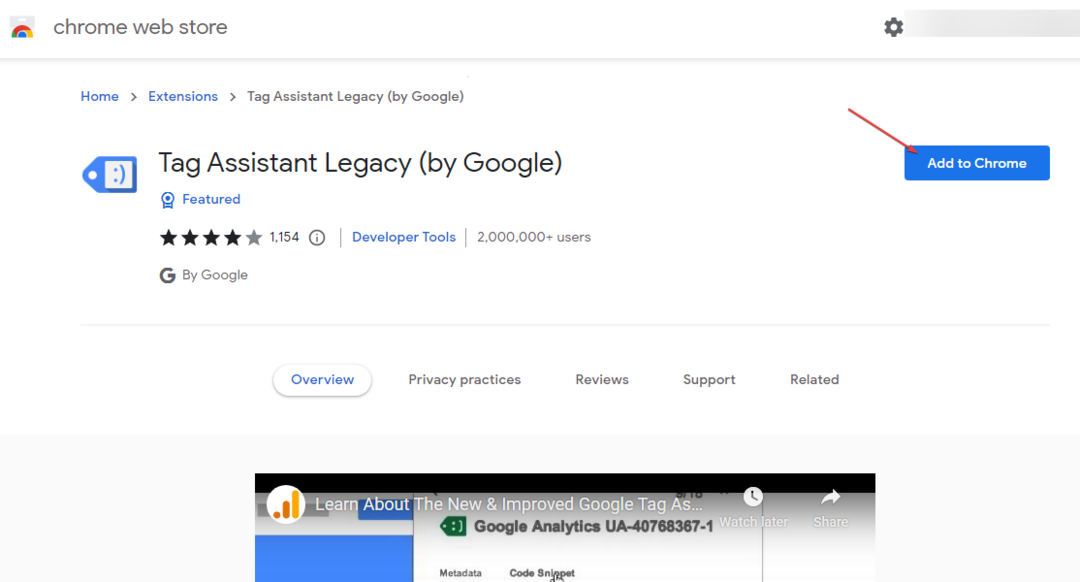
- Нажмите на расширение на верхней панели, затем включите его.
-
Загрузите отладчик Google Analytics расширение, то давать возможность это.
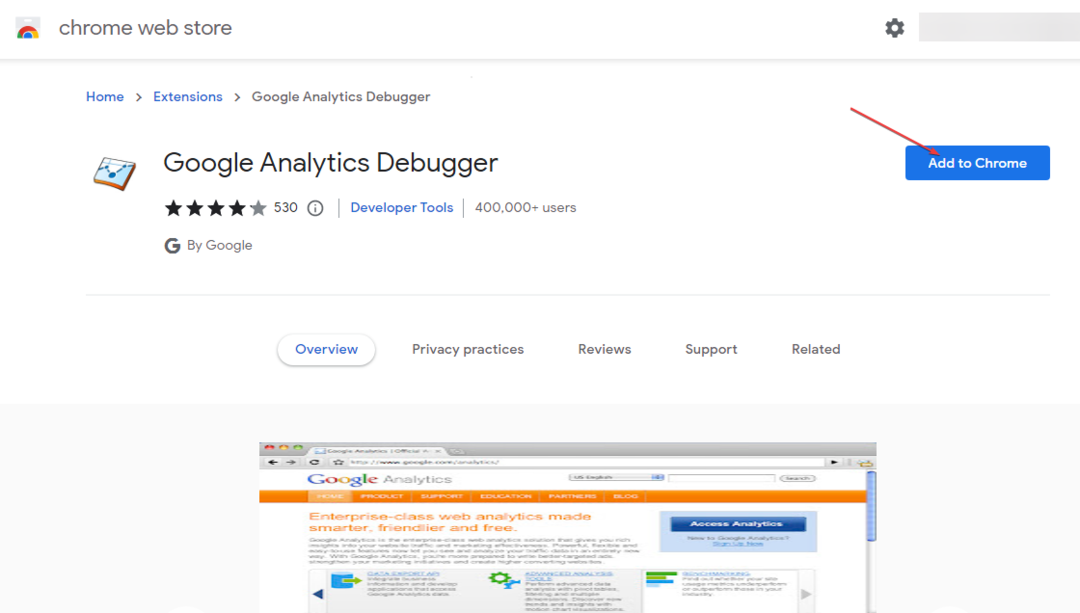
- Нажмите на Гугл Аналитика значок в правом верхнем углу панели браузера, чтобы переключиться на него.
- Щелкните правой кнопкой мыши на Помощник по тегам значок, а затем выберите Параметры.
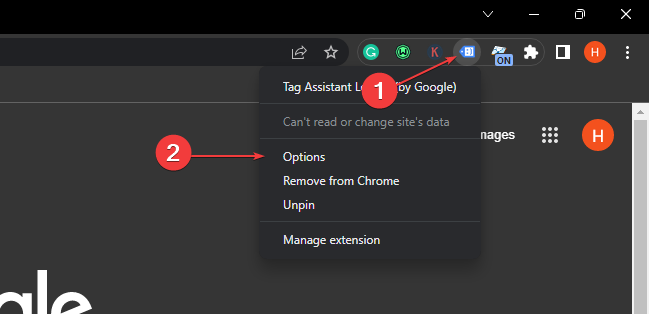
- Сбросить Уровень детализации для всех тегов Google к Подробная информация.
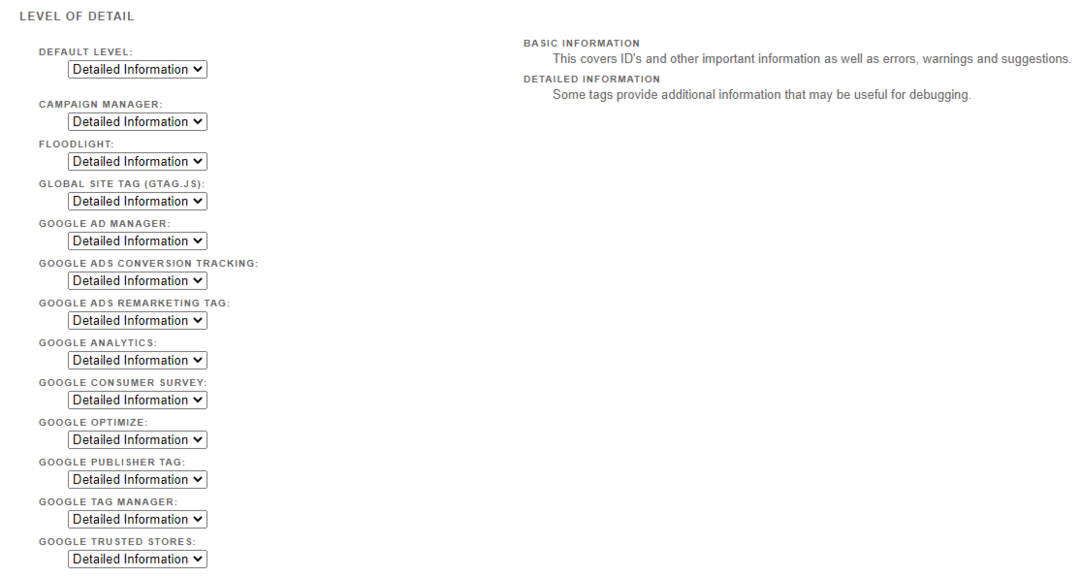
- Нажать на Помощник по тегам Google значок расширения, затем щелкните значок Меню кнопка.
- Убедитесь, что вы включили Автоматическая проверка и Отладка GA настройки.
- Проверьте, подключается ли Google Analytics.
Google Tag Assistant указывает, правильно ли работает ваш код отслеживания Google Analytics на вашем веб-сайте. Кроме того, он обнаружит и уведомит вас об ошибке в настройке Google Analytics.
2. Отключить расширения Chrome
- Запустить Гугл Хром браузере и нажмите на три точки, чтобы открыть Меню. Перейдите к Дополнительные инструменты а затем нажмите на Расширения.
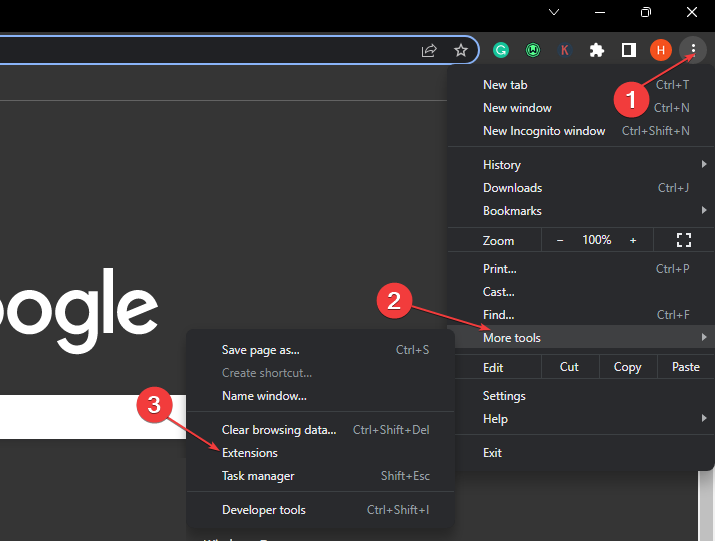
- Отключите все расширения, выключив переключатель для каждого из них.
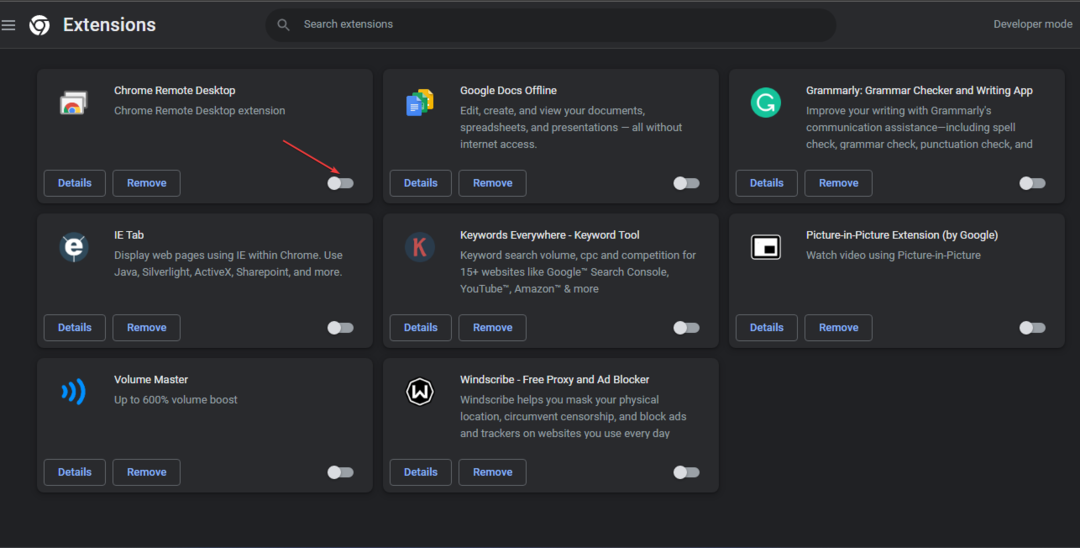
- Перезапустите браузер и проверьте, можете ли вы решить проблему с подключением к Google Analytics.
Отключение расширений в вашем браузере устранит любые помехи, вызывающие действия Google Analytics. Проверять как сделать резервную копию расширений Google Chrome на вашем ПК.
- Как включить режим Internet Explorer (IE) в Microsoft Edge
- Microsoft Edge не обновляется? Как принудительно вручную
4. Очистите кэш и файлы cookie вашего браузера
- Запустите браузер Chrome, нажмите кнопку Меню кнопка, выберите Дополнительные инструментыи нажмите Очистить данные просмотра.
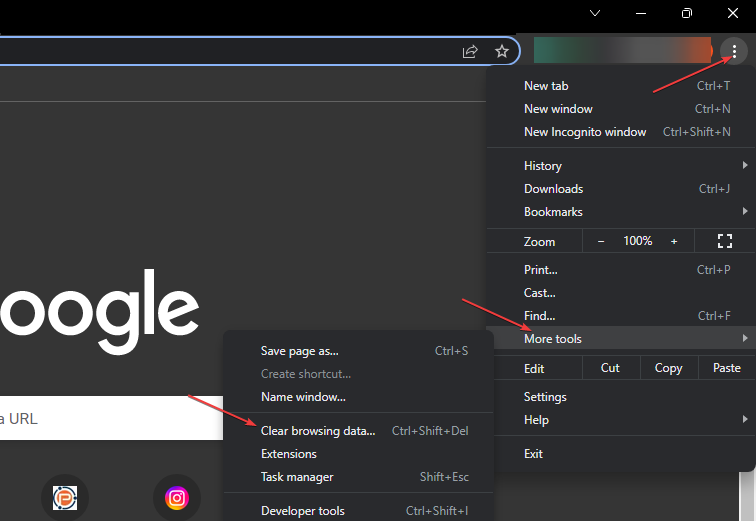
- Выбрать Временной диапазон как Все время. Установите флажки для Файлы cookie и другие данные сайта и Кэшированные изображения и файлы, затем нажмите Очистить данные.
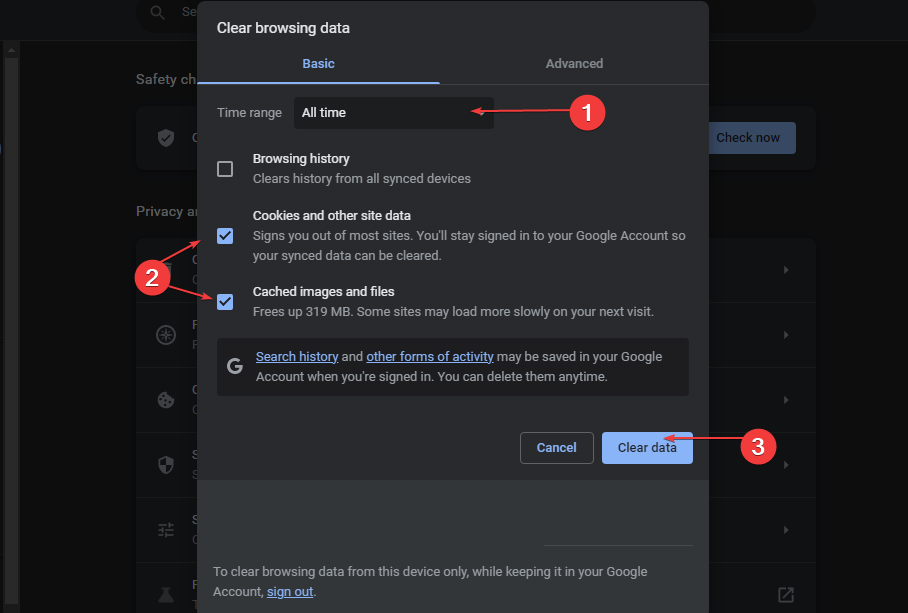
- Перезапустите браузер и проверьте, решает ли он проблему.
Удаление кеша браузера и файлов cookie решит любые проблемы с поврежденными файлами в вашем браузере.
Тем не менее, у нас есть подробное руководство по лучшее локальное программное обеспечение для SEO для улучшения позиций в поиске.
Наконец, вы можете прочитать наше руководство на лучшее бесплатное и платное локальное программное обеспечение для SEO для улучшения позиций в поиске.
Надеемся, вам удалось решить проблему с analytics.google.com отказался подключаться и что вы можете использовать сервис без каких-либо проблем. Дайте нам знать в разделе комментариев ниже, какой метод сработал для вас.
Все еще есть проблемы? Исправьте их с помощью этого инструмента:
СПОНСОР
Если приведенные выше советы не помогли решить вашу проблему, на вашем ПК могут возникнуть более серьезные проблемы с Windows. Мы рекомендуем загрузка этого инструмента для ремонта ПК (оценка «Отлично» на TrustPilot.com), чтобы легко их решать. После установки просто нажмите кнопку Начать сканирование кнопку, а затем нажмите на Починить все.

![Исправлено: браузер переключается на веб-сайты XXX [Easy Guide]](/f/37448e0332810963d982f1169c7989a1.jpg?width=300&height=460)